Git Bash 是一个在操作系统上提供 Git 命令行体验的应用程序。它是一个命令行 shell,用于在系统中使用命令行启用 git。 shell 是一种终端应用程序,用于通过书面命令与操作系统交互。 Git Bash 是在 Windows 操作系统上安装 Bash、一些常见的 bash 实用程序和 Git 的包。在 Git Bash 中,用户通过命令与存储库和 git 元素进行交互。
什么是 Git?
- Git 是版本控制系统,用于在软件开发过程中跟踪源代码的变化。
- 它旨在协调程序员之间的工作,但它可用于跟踪任何一组文件中的更改。
- 其目标是通过版本控制提高效率、速度并轻松管理大型项目。
- 每个 git 工作目录都是一个成熟的存储库,具有完整的历史记录和完整的版本跟踪功能,独立于网络访问或中央服务器。
- Git 帮助团队应对多人编辑相同文件时容易发生的混乱。
安装 Git Bash
按照下面给出的步骤在 Windows 上安装 Git Bash:
第 1 步:可以从https://gitforwindows.org/下载 Git Bash 的 .exe 文件安装程序
下载后执行该安装程序,将出现以下窗口:- 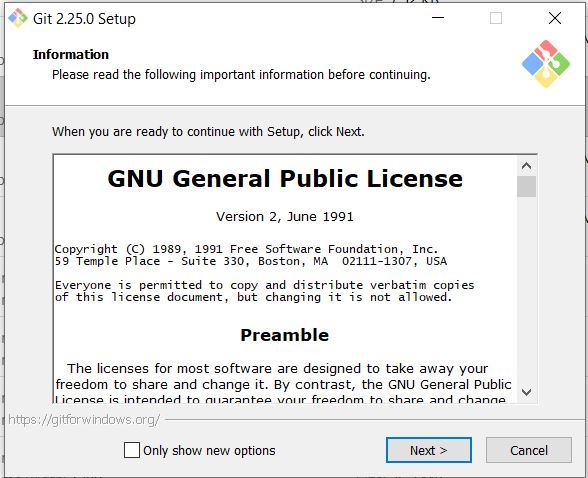
步骤 2:选择您需要安装的组件,然后单击下一步按钮。
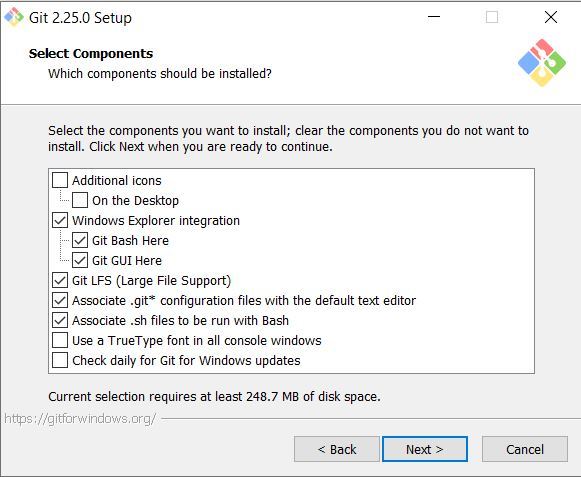
步骤 3:从命令行选择如何使用 Git,然后单击下一步开始安装过程。 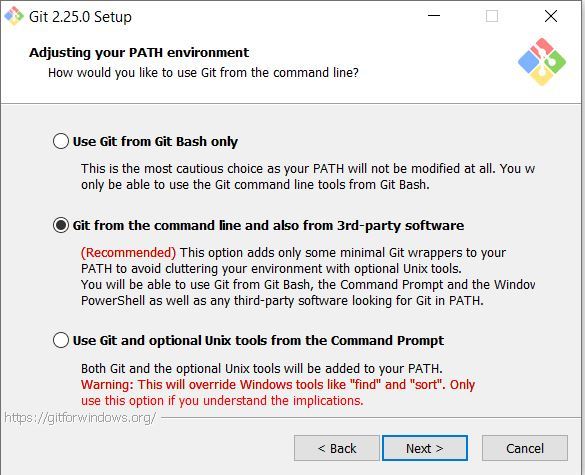
第 4 步:让安装过程完成以开始使用 Git Bash。 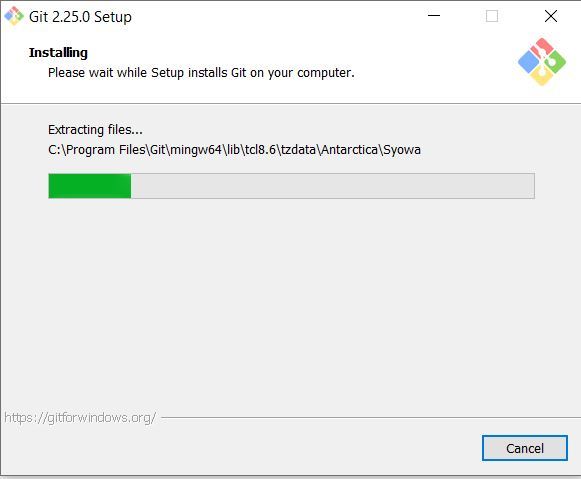
要打开 Git Bash,请导航到您安装 git 的文件夹,否则只需在您的操作系统中搜索 git bash。

在 Git Bash 中导航
cd命令
cd 命令是指更改目录,用于进入所需目录。
要在文件夹之间导航,使用cd命令
句法:
cd folder_namels命令
ls 命令用于列出当前目录下的所有文件和文件夹。
句法:
ls设置您的全局用户名/电子邮件配置
打开 Git Bash 并开始创建用于 Git Bash 的用户名和电子邮件。
设置您的用户名:
git config --global user.name "FIRST_NAME LAST_NAME"设置您的电子邮件地址:
git config --global user.email "MY_NAME@example.com"初始化本地存储库
按照下面给出的步骤使用 Git 初始化您的本地存储库:
第 1 步:在 Github 上创建一个存储库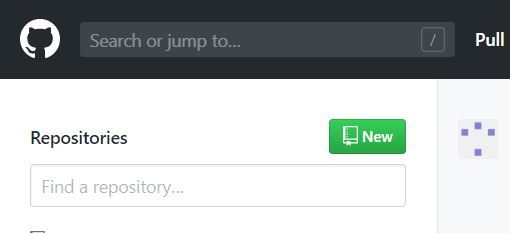
第 2 步:为您的存储库提供一个合适的名称并创建存储库

注意:您可以选择使用 README 文件初始化您的 git 存储库,此外,您可以在其中提及您的项目详细信息。它可以帮助人们了解这个存储库是关于什么的。然而,这绝对没有必要。但是,如果您确实使用 GitHub 提供的接口使用 README 文件初始化了您的存储库,那么您的本地存储库将没有此 README 文件。因此,为了避免在尝试推送文件时遇到障碍(如下一节的第 3 步),在第 5 步(将本地文件夹初始化为 git 存储库)之后,请执行以下操作以将该文件拉到本地文件夹:
git pull 第三步:创建存储库后会出现以下内容
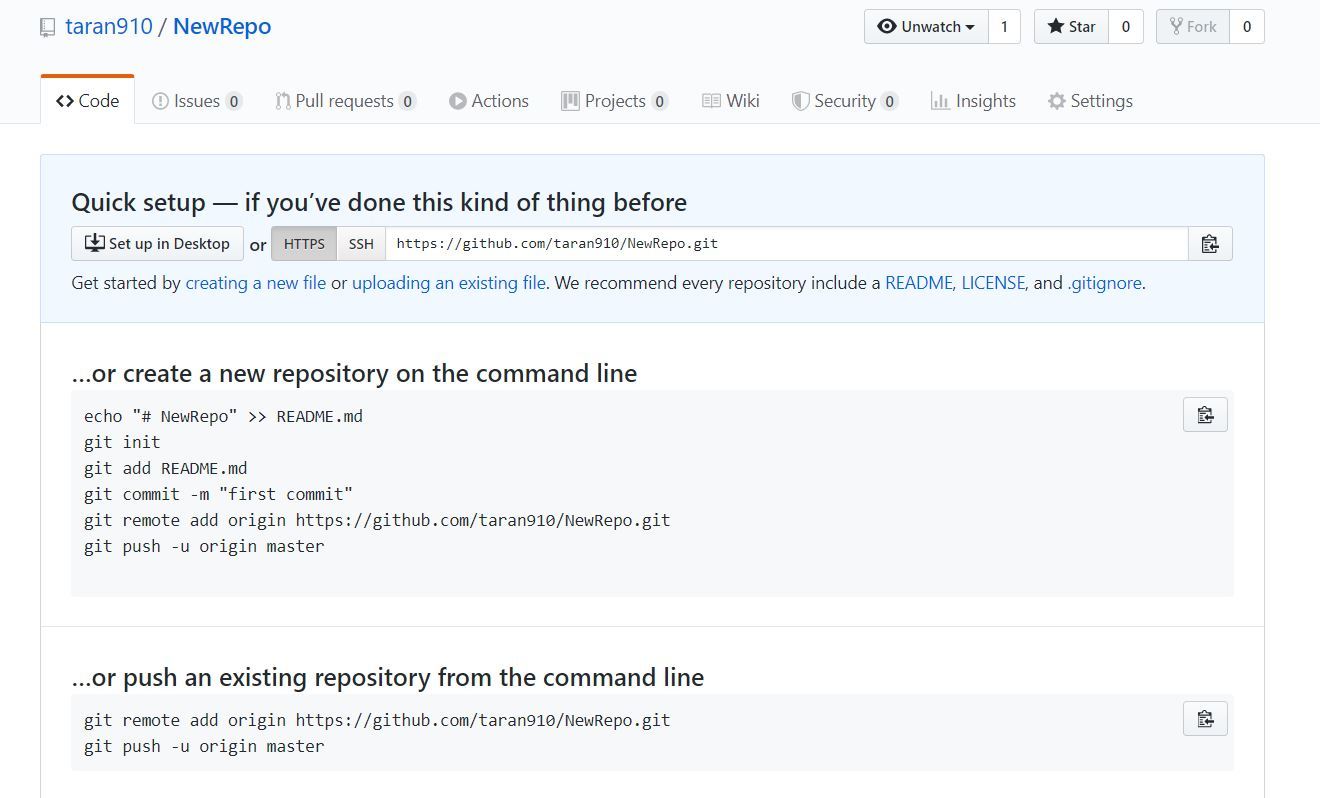
第 4 步:打开 Git Bash 并使用cd命令将当前工作目录更改为您的本地项目。
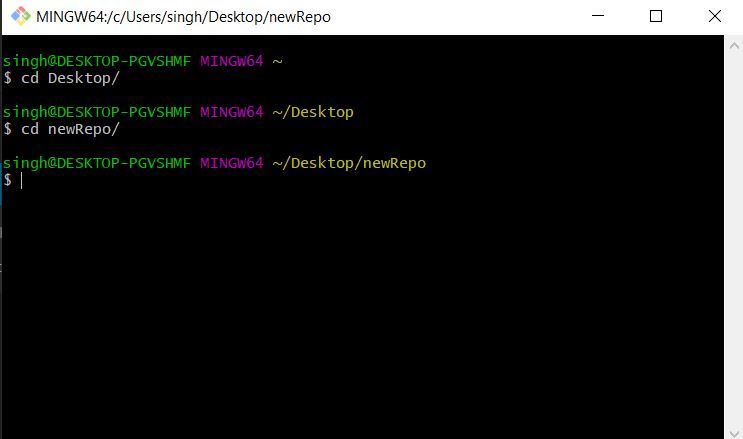
第 5 步:将本地目录初始化为 Git 存储库。
git init 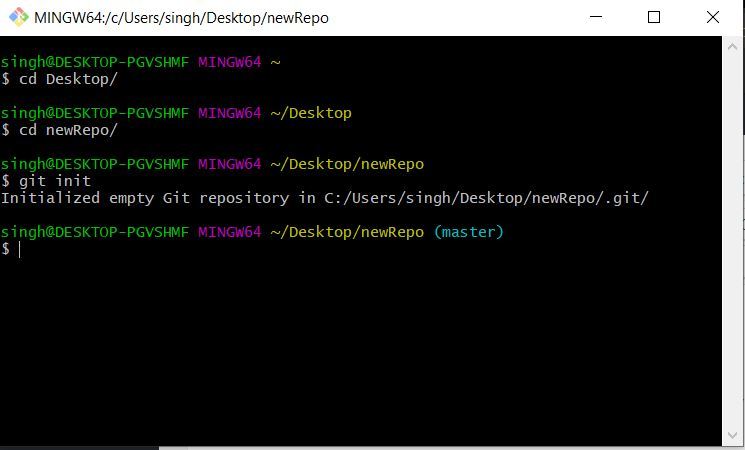
第 6 步:通过将文件添加到本地存储库来暂存第一次提交的文件
git add .第 7 步:通过“git status”可以看到暂存文件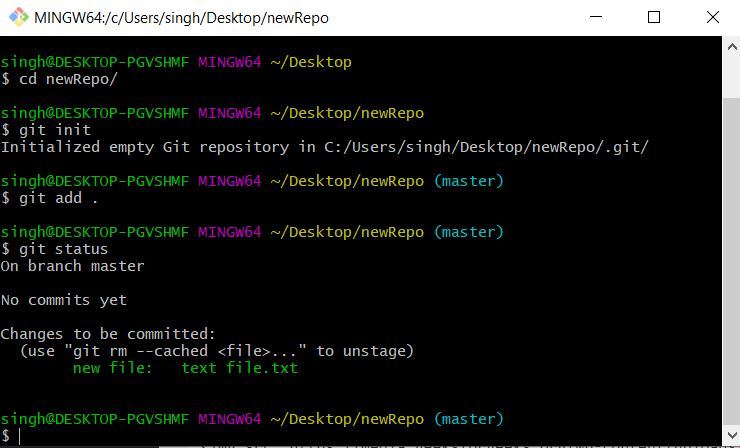
步骤 8:提交您在本地存储库中暂存的文件。
git commit -m "First commit"
现在在“git status”命令之后可以看到没有任何要提交的东西,因此所有文件都已提交。
将文件推送到您的 Git 存储库
第 1 步:转到 Github 存储库并在代码部分复制 URL 。

第 2 步:在命令提示符下,添加将推送本地存储库的存储库的 URL。
git remote add origin repository_URL第 3 步:将本地存储库中的更改推送到 GitHub。
git push origin master在这里,文件已被推送到存储库的 master 分支。 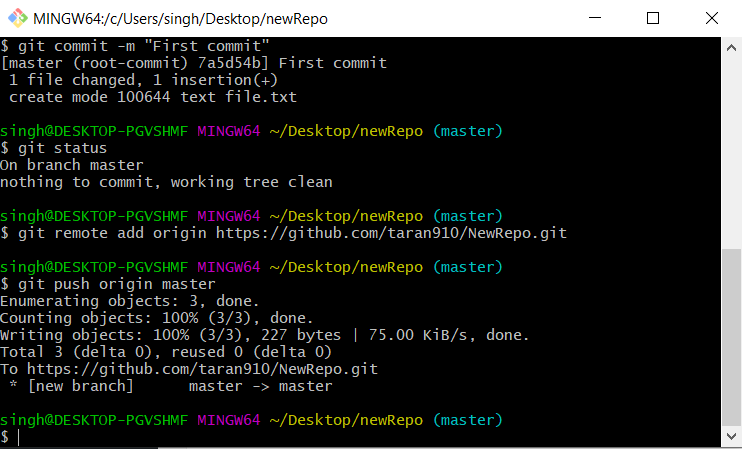
现在在 GitHub 存储库中,可以看到推送的文件。
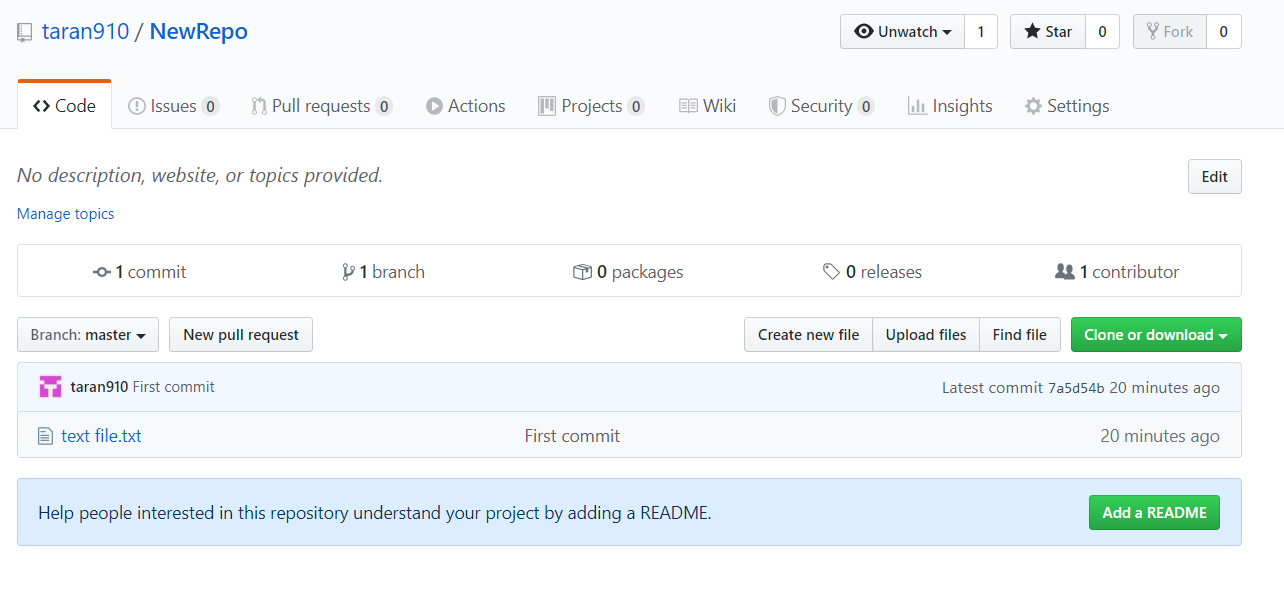
将更改保存到本地存储库
假设正在更改文件并且将新文件添加到本地存储库。
将更改保存在 git 存储库中:
第 1 步:必须为提交暂存更改。
git add .要么
git add file_name第 2 步:现在提交暂存文件。
git commit -m "commit_name"第 3 步:推送更改。
git push origin master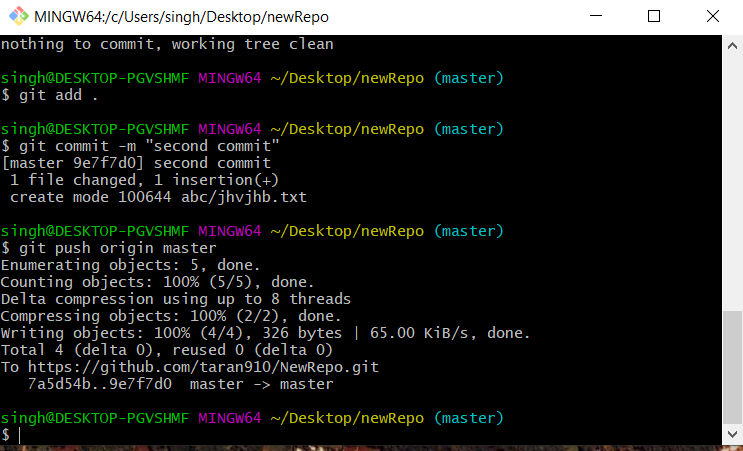
可以看到新的变化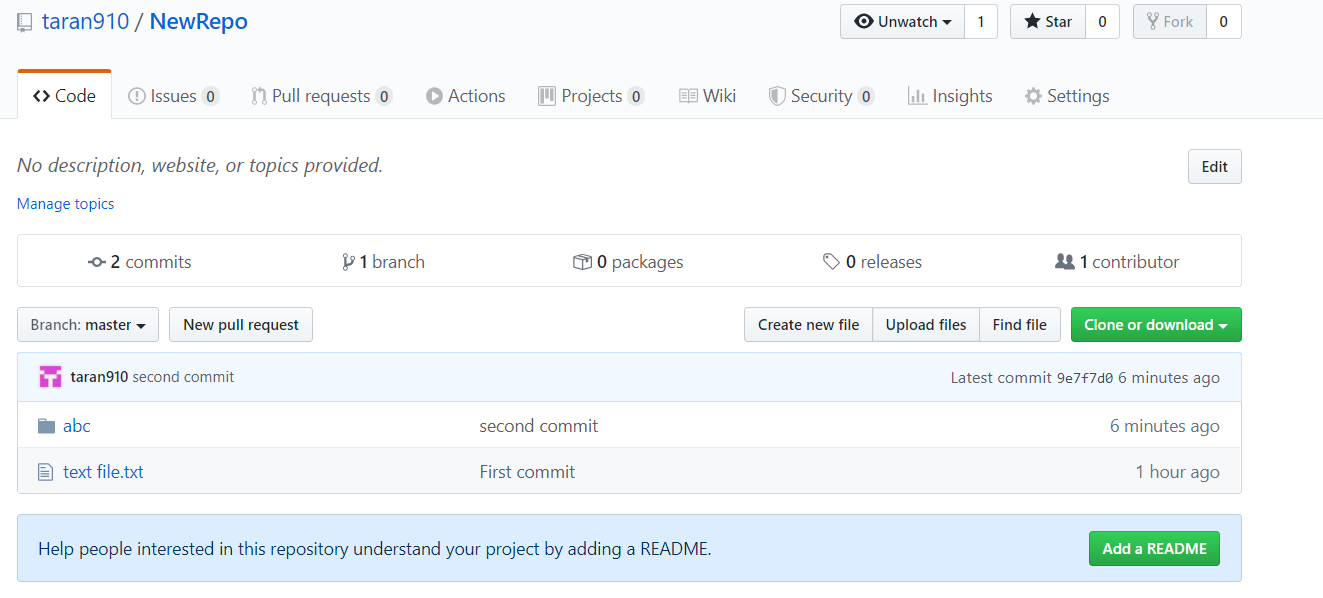
通过 Git Bash 分支
在 Github 分支
假设一个团队正在处理一个项目,并且为每个处理该项目的成员创建了一个分支。
因此,每个成员都将在他们的分支上工作,因此每次最好的分支都合并到项目的主分支时。
分支使其成为版本控制系统并使维护项目源代码变得非常容易。
句法:
- 列出存储库中的所有分支。
git branch - 创建一个新分支
git branch branch_name - 安全删除指定分支
git branch -d branch_name - 强制删除指定分支
git branch -D branch_name
在分支之间导航
使用git checkout在分支之间导航。
要创建一个新分支并打开它:
git checkout -b new_branch_name简单地切换到一个分支
git checkout branch_name结帐到分支后,您可以在当前分支上看到 * 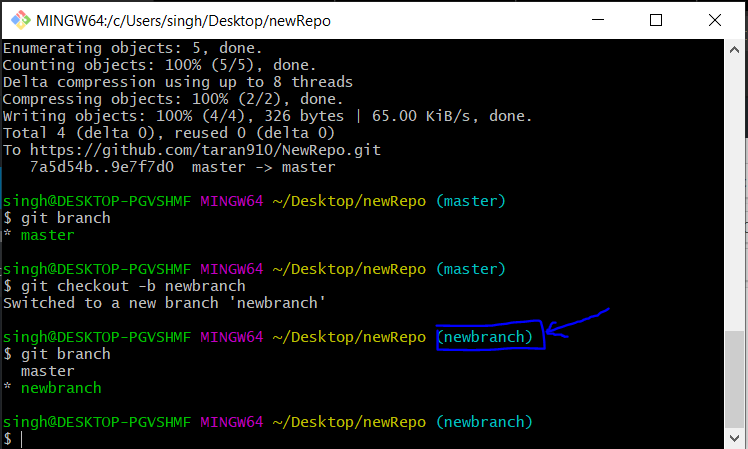
现在也可以在这个分支上执行相同的commit add和commit actions 。
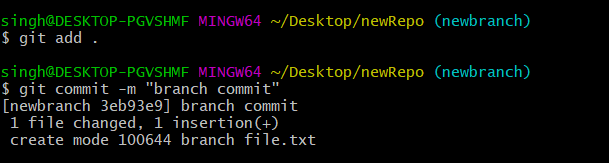
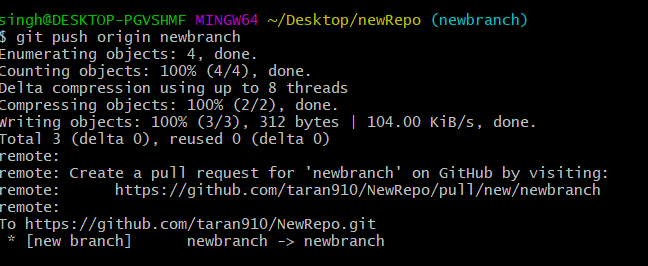
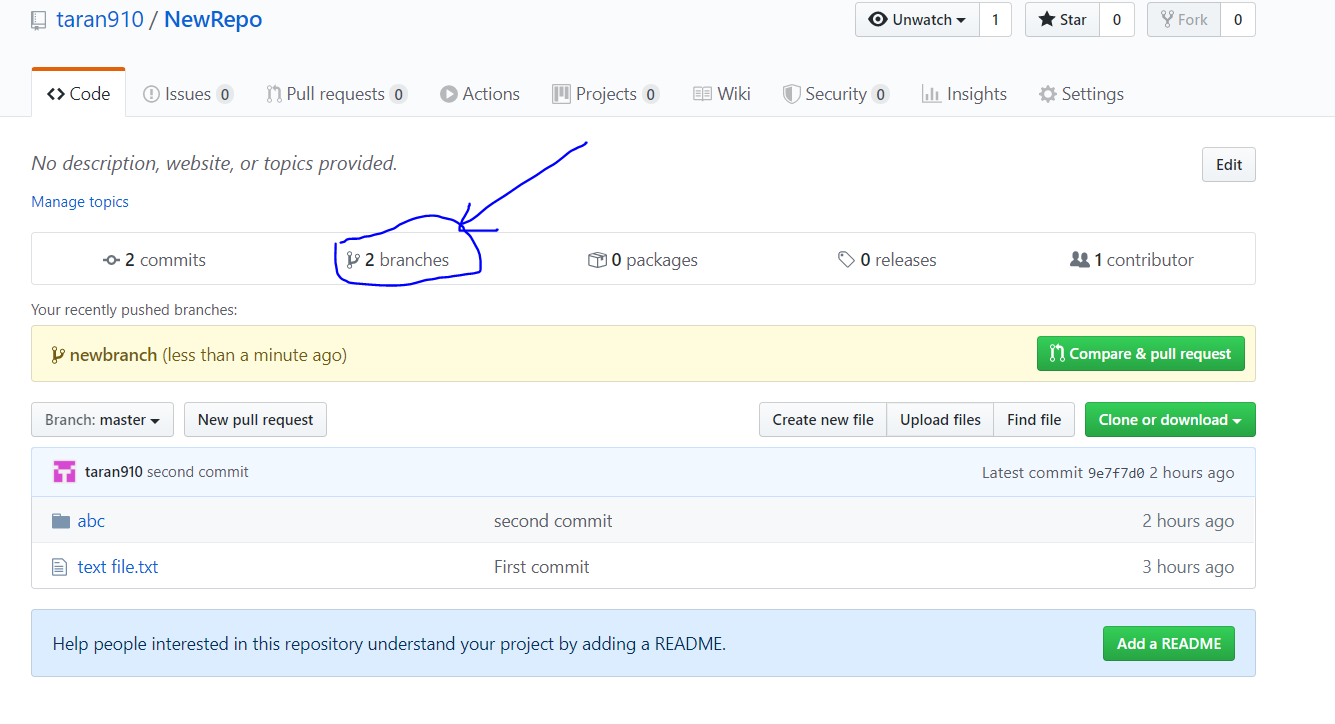
合并任意两个分支
要在任何分支中合并分支:
- 首先到达目标分支
git checkout branch_name - 合并分支到目标分支
git merge new_branch
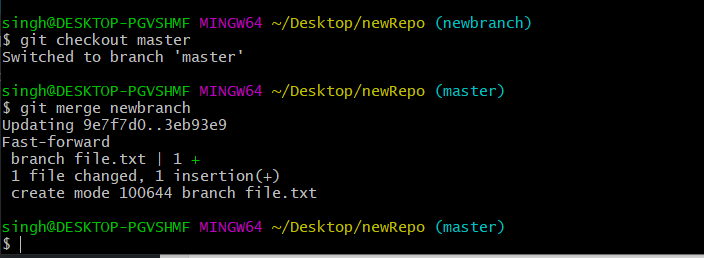
克隆存储库到系统
克隆用于获取现有 git 存储库的副本。
当您运行git clone命令时,它会将 zip 文件夹保存在您的默认位置
git clone url该命令将目录保存为git仓库的默认目录名
要将目录名称保存为您的自定义名称,需要为您的自定义目录名称传递一个附加参数
git clone url custom_name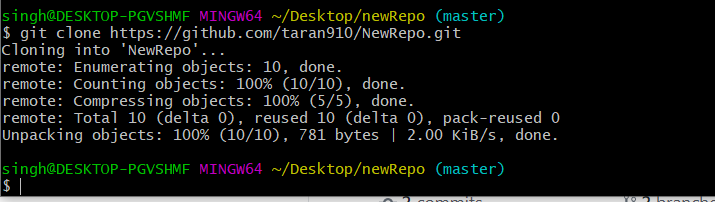

撤销提交
当出现忘记添加一些要提交的文件并想撤消任何提交的情况时,可以使用--ammend再次提交
句法:
git commit --amend结论
- 总而言之,可以说 git bash 是一个命令行平台,它有助于在您的系统中启用 git 及其元素。
- 在 git bash 中使用了一堆命令。
- Git Bash 非常易于使用,可以轻松处理存储库和项目。